前言
2020年10月15日,Google宣布,當啟用了多個視訊會議服務時,將使用Meet作為預設會議的選項。若未採取任何措施,則此更改將於2020年11月16日生效。
管理員可以選擇更改為Zoom您的系統預設服務選項或取消原來Meet的預設設定,以讓用戶可以自由選用其他視訊平台服務。
- 關閉Google Meet的會議預設選項
- 將Zoom設定為會議預設選擇
關閉Google Meet的會議預設
如果您想在每次在日曆上都能自由選擇使用不同會議平台,則請關閉Google會議的預設選項
- 在管理控制台(Google Admin)設定中的應用程式(Apps)找到Google Workspace。
- 點擊日曆(Calendar)。
- 找到共用設定(Sharing Settings)裡的視訊會議(Video conferencing)選項。
- 「取消勾選」在可用時將 Google Meet 設為預設的視訊會議服務(Make Google the default video conferencing provider when available)。
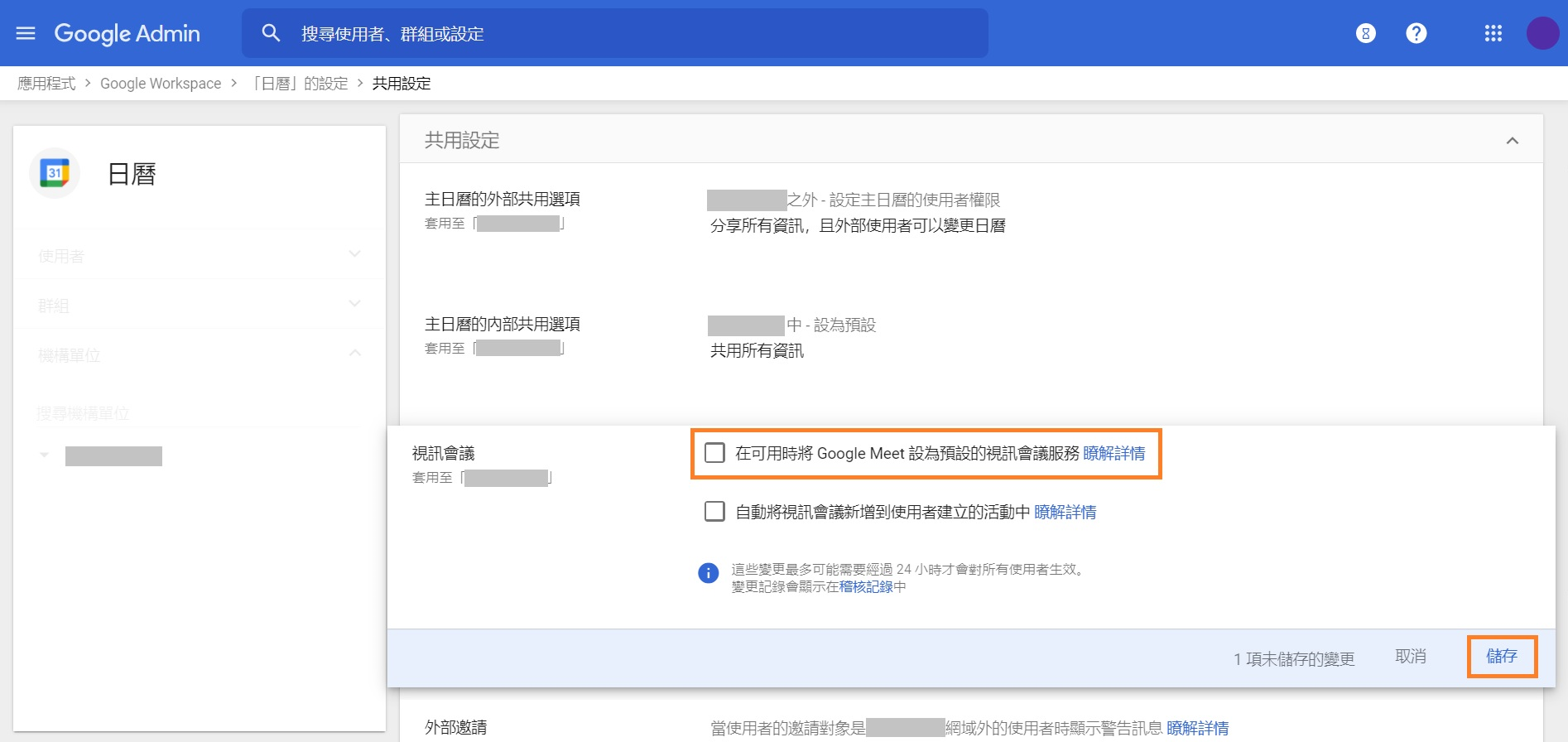
- 完成後,點擊「儲存(SAVE)」。
將Zoom設定為會議預設視訊會議選項
如果您經常性使用Zoom視訊會議,則建議您將Zoom設定為會議預設選項。
- 在管理控制台(Google Admin)設定中的應用程式(Apps)找到Google Workspace。
- 點擊Google Meet右側三個圓點選項。
- 點擊為所有人關閉(Turn OFF for everyone)。

- 為Google Marketplace的所有用戶下載Zoom。「Zoom for GSuite外掛程式連結」
- 在管理控制台(Google Admin)設定中的應用程式(Apps)找到Google Workspace。
- 點擊日曆(Calendar)。
- 找到共用設定(Sharing Settings)裡的視訊會議(Video conferencing)選項。
- 勾選自動將視訊會議新增到使用者建立的活動中(Automatically add video calls to events users create)。
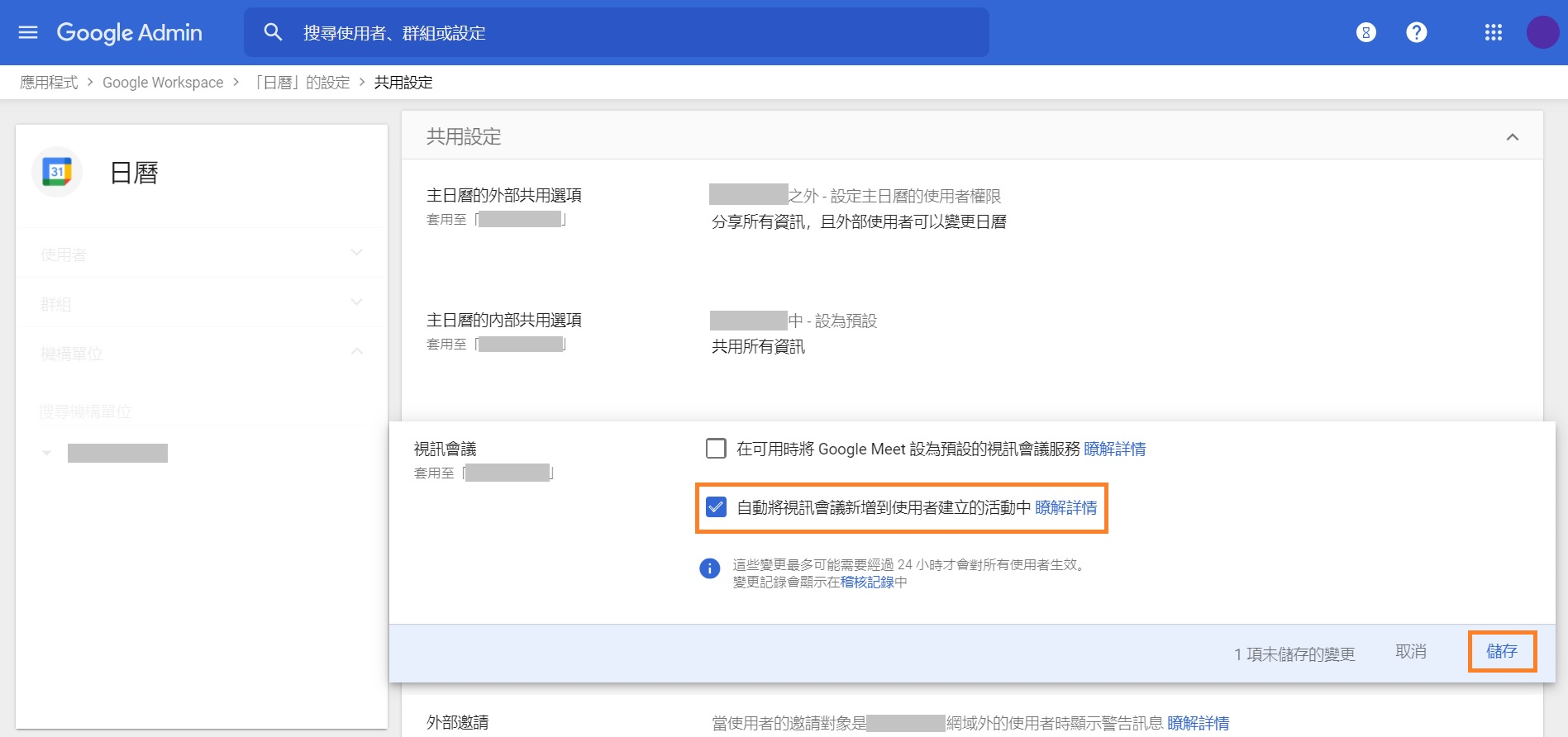
- 完成後,點擊儲存(Save)。
常見問題
- 我們僅使用Zoom產品,而未在我們的網站上啟用Meet開會功能。會受到什麼樣的影響?
如果您未啟用Meet開會,則無須進行任何更動與操作。
- Zoom是我們慣用的視訊會議軟體,但是某些員工偶爾有使用Meet開會的需求。我們需要採取什麼行動?
您可以取消Google Meet的預設選項,並且由用戶於每次開會時選擇他們希望使用的會議平台。
資料出處 Zoom總公司官網
